Една от причините основния дял (Т.е., който е инсталиран Windowsul) Трябва да заема най-малко 50GB на твърд-disk е, че никога не знаем какво - и най-вече колко - приложения / програми Ние ще се инсталира на системата, и как пространство ще ги заемат. Много потребители Windows имат "проблеми" с липсата на пространство на основния дял ("проблеми", които водят до можете да инсталирате други програми освен това, че някои от съществуващите са отстранени или намалява производителността на системата), Поради което те трябва да се откажат от различни програми, инсталирани на сървър или раздавам трудно-diskul (С риска, че данните за това да бъдат засегнати от Промяна на дяловете), или - в някои случаи - дори преинсталирате системата. Но тя няма да бъде по-опростена ако те се движат някои от приложенията, инсталирани на другите дяловеТака elibarand така необходимото пространство?
Определено повечето потребители Windows Вече знам, че ако приложение, инсталирано на един дял, се премества в друг с помощта Copy / Paste, Приложението вече няма да бъде изпълнена (на "вина" са регистратура si процеса на кандидатстване няма да признае новата папка или нов дял, на който е преместен, но ще "точка" всичко на старото място). Но с Steam Mover, Преместване в друг дял на заявленията вече инсталираните на основния дял може да се направи без никакъв проблем, и тези приложения ще продължат да функционират.
Steam Mover е прилагане малко, че Не се изисква инсталация, Създадена за да помогне геймърите да се движат техните хардкор игри (обикновено игри пара), Съхранявани / инсталиран на първичния дял на друг дял (очевидно за да направи място за други игри), но по-късно открих, че тя работи както и за видовете приложения.
Как Steam Mover?
Важно е, че приложението да се изпълнява с привилегии на administrator, Защото тя може да се промени Source Path за приложения, които преместват (това е малка тайна зад Steam Mover, поради което приложения работят и след като се премести в друг дял).
Под Общата Steam Apps ПапкаИзберете папката, в която сте инсталирали приложението, което искате да се преместят (или приложения, които желаете да се преместят, ако апартаментНо Внимателен! не става въпрос за програмни файловеНо самата заявка папка, например, ако искате да преместите Adobe PhotoshopМожете да изберете папката, Кирпич), След това, в Алтернативни FolderИзберете папката, в която искате да преместите тези приложения.
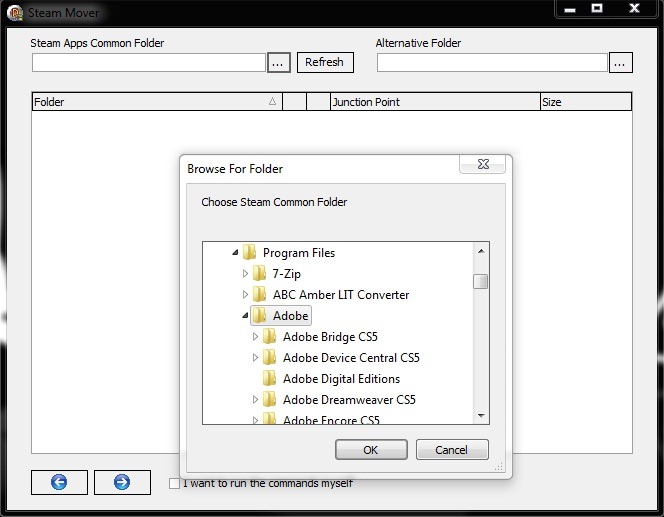
От дясната страна на прозореца ще се появи списък на инсталираните приложения в тази папка (в повечето случаи може да бъде само една заявка). Изберете приложенията, които искате да се движат и да натиснете десния бутон на стрелката долната част на прозореца.
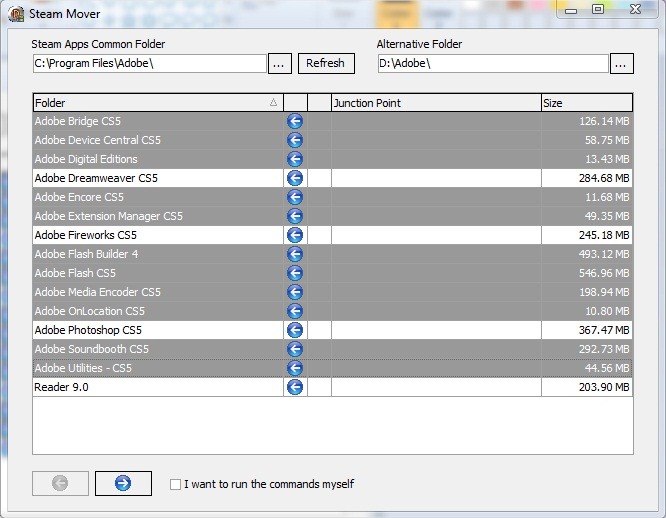
Това ще отвори Command Prompt че ще използвате командите Xcopy, ти и mklink eloca до избрани приложения.
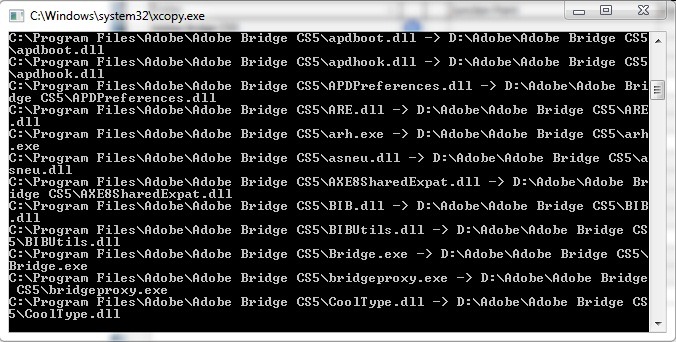
Ако някога искате да преместите в нови приложения първоначалното местоположение, Той ще се прави много просто, като кликнете върху бутона със стрелка наляво.
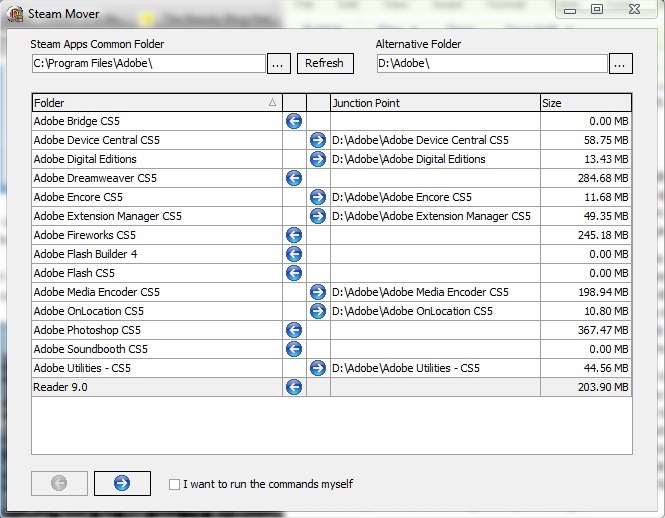
Забележка:
Приложението е съвместимо с всички версии Windows 7, най-вероятно съвместим с всички версии Windows Vista и несъвместим с Windows XP, независимо от версията.
Тъй като преместването се състои движат приложения на голям брой файлове, е възможно наличие на грешки по време на процеса (Дори и ако тя работи перфектно за нас, Ако решите да използвате Mover Steam ще поеме риска).
Не подкрепен от форматирани дялове NTFS (Не работи за FAT32).
Приложението може да премести само пълни папки, а не на отделни файлове; Поради тази причина най-вероятно няма да е от полза, ако много големи файлове, като например тези, . GCF (Counter-Strike)